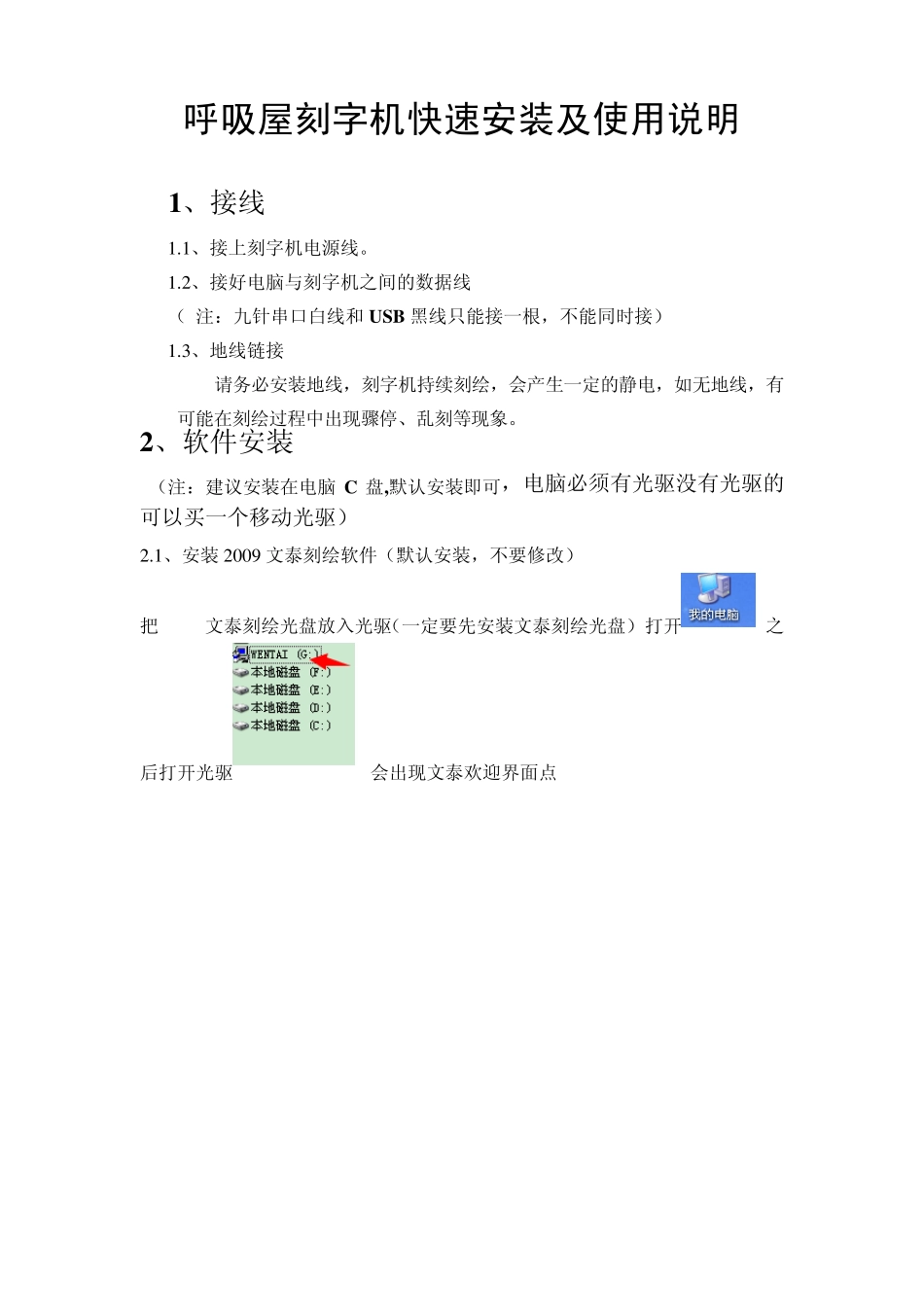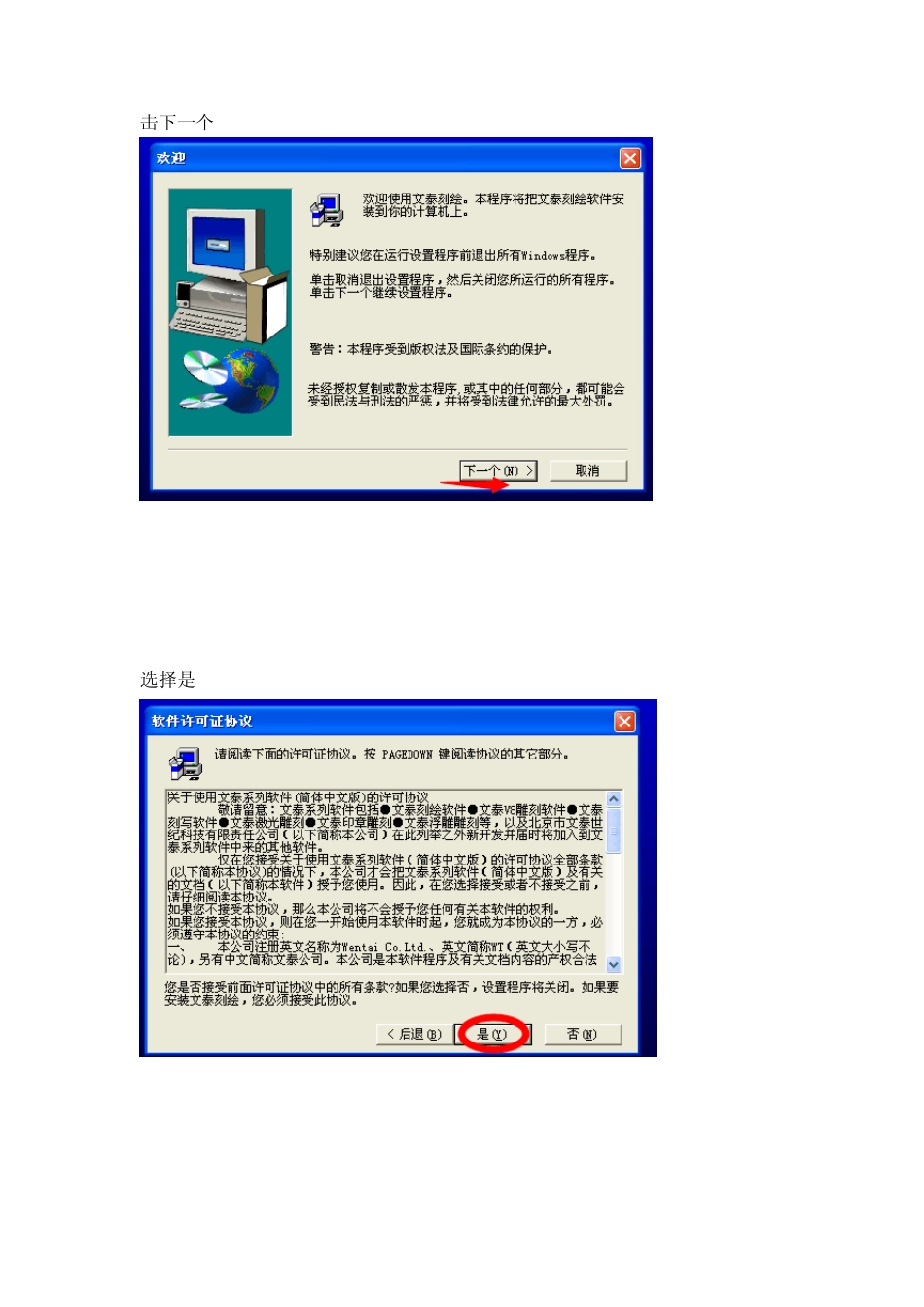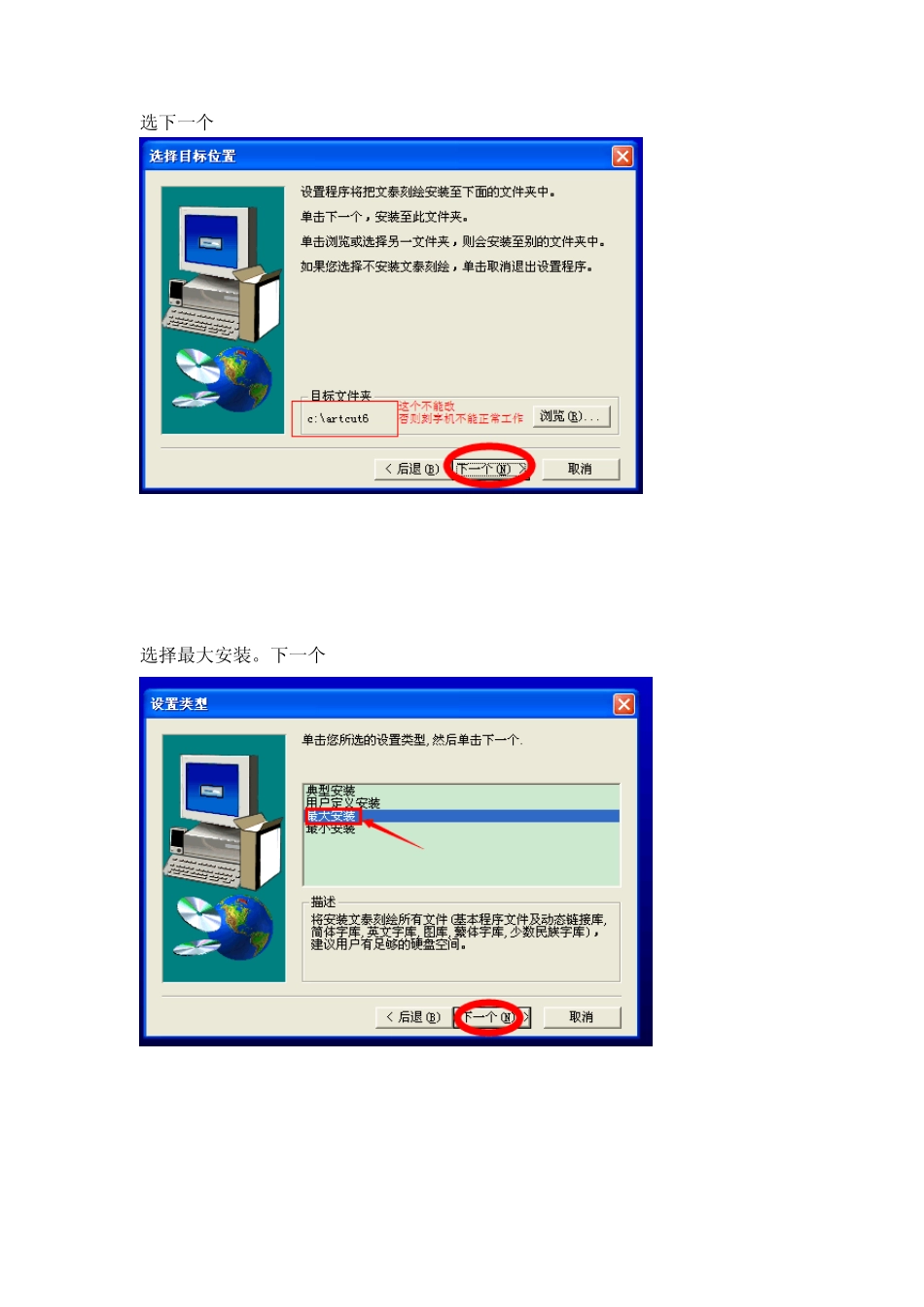呼吸屋刻字机快速安装及使用说明 1、接线 1 .1 、接上刻字机电源线。 1 .2 、接好电脑与刻字机之间的数据线 ( 注:九针串口白线和 U SB 黑线只能接一根,不能同时接) 1 .3 、地线链接 请务必安装地线,刻字机持续刻绘,会产生一定的静电,如无地线,有 可能在刻绘过程中出现骤停、乱刻等现象。 2、软件安装 (注:建议安装在电脑 C 盘,默认安装即可,电脑必须有光驱没有光驱的可以买一个移动光驱) 2 .1 、安装 2 0 0 9 文泰刻绘软件(默认安装,不要修改) 把 2009文泰刻绘光盘放入光驱(一定要先安装文泰刻绘光盘).打开之后打开光驱会出现文泰欢迎界面点 击下一个 选择是 选下一个 选择最大安装。下一个 选择下一个 进度条走完就 OK了(安装速度根据电脑性能而定) 进度条走完会出现下图点结束就行 电脑桌面出现图标说明安装成功。 形成一个文泰刻绘的图标,再双击这个图标,电脑会提示你放入千年图库 2.2、放入千年图库盘 安装千年图库双击光驱会出现欢迎界面点击下一个 选择是 默认是安装在C盘点击下一个 再次点击下一个 等进度条走完(大概需要2—3分钟) 千年图库安装完成。 2.3、如使用 U SB 黑线,需安装U SB 驱动(使用白色串口线无需安装驱动,忽略此步骤即可) 将 U SB 驱动插入光驱双击打开 选择 U SB 驱动机-340 双击打开 直接点击“INSTALL”进行安装 出现如下图,点击确定,提示安装成功 3、U SB 驱动与刻绘输出端口设置(需打开刻字机电源,连接好 U SB 黑线或串口线,端口一旦设置好接口不要随意更换新手不熟练时建议不要用刻字纸) 3 .1 、双击打开桌面上的文泰 2 0 0 9 刻绘软件,根据需要设定宽高纸,然后点击创建新文件 3 .2 、然后点击下“刻绘输出”按键,或文泰软件正上方的工具栏图标 3.3、在厂商处请选择下拉条,在下里找到“飞宇”点击选中,右边会出现“飞宇电脑刻字机”,再将它选中,点右边的“添加”按钮,然后关闭此框。如下图: 3.4、端口设置 使用U SB 线连接电脑刻字机端口一定要选择COM2(如用白色九针串口线选择COM1)切记端口类型选择:串口 (注:如果端口里面没有COM1 或是COM2,需要再设备管理器里面进行修改) 再次点下旁边的“设置端口”,再点击“详细设置”,然后在流式控制里面选择1和 3,如下 (注:由于电脑系统或是设置不同,勾选的选项有变化) 右键点击“我的电脑”图标,点击属性,在硬件中找到...